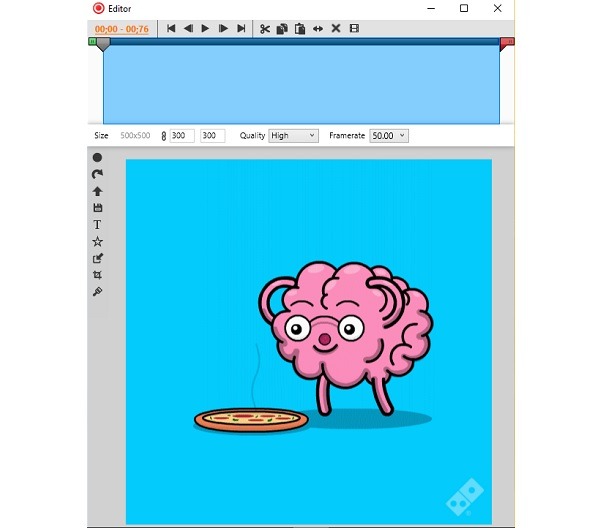
¿Eres un súper fan de los GIFs? Son divertidos y nos ayudan a expresar muchas cosas que sencillamente no se pueden expresar con palabras. En Internet encontramos diferentes repositorios de GIFs y de hecho, la mayoría de redes sociales y servicios de mensajería ya los admiten técnicamente. Sin ir más lejos, hoy mismo te contábamos cómo enviar GIFs a través de WhatsApp Web. Pero esto no es todo lo que podemos hacer con los GIFs. ¿Sabías que existen diferentes herramientas con las que podemos personalizarlos? Hoy queremos enseñarte a añadir texto a un GIF animado para personalizarlo y enviarlo a todos tus contactos. Es más fácil de lo que parece, pero para conseguirlo tendrás que descargarte un programa y seguir las instrucciones que te proporcionamos a continuación. ¡Vamos allá!
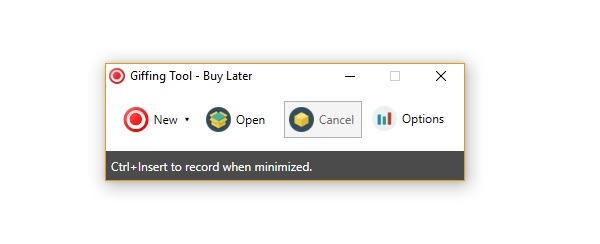
1. Lo primero que tienes que hacer antes de ponerte a personalizar tus GIFs es acceder a la página online de GiffinTool, una herramienta que nos servirá para editar estas imágenes de la manera que queramos. Se incluyen, de hecho, todo tipo de funciones con las que además de añadir texto, podremos hacer otras cosas
2. Accede a la parte inferior de esta página y pulsa sobre la opción Download Now, Buy Later. Verás que se trata de un programa de pago, pero si pinchas sobre el enlace indicado tendrás la oportunidad de disfrutar de la herramienta de manera gratuita. Abre el ZIP que se ha descargado y ejecuta el archivo *.exe en tu ordenador.
3. Una vez tengas la herramienta abierta, da permiso a la misma para que se inserte un icono en la barra de tareas de Windows, justo en la parte inferior. Hazlo, porque de lo contrario, puede que te vuelvas loco buscando el programa cada vez que lo necesites.
4. Cuando tengas abierto el programa (se mostrará una única barra pequeña) y pulsa sobre Open o Abrir para rescatar el GIF que quieras editar. Búscalo justo donde lo tengas guardado del ordenador. Puede que tarde un poco en cargarse (todo dependerá de lo grande que sea el GIF en cuestión).
5. El GIF se abrirá en el programa y podrás reproducirlo a través de las herramientas que tienes en la parte superior. Ahí también tienes las herramientas de copiar, pegar, recortar y guardar. En la barra lateral tendrás muchas más opciones y ahí está, precisamente, la herramienta para introducir texto.
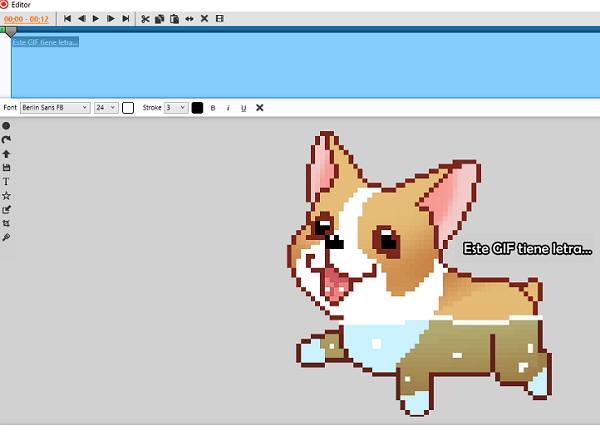
6. Pulsa sobre el icono de la letra T para empezar a introducir texto. Ve avanzando o retrocediendo según te interese (a través de las flechas superiores) para ir escribiendo lo que quieras. ¿Fácil, verdad? Los cambios quedarán registrados automáticamente y podrás mover el texto por el área de la imagen a tu gusto.
7. Elige la cantidad de tiempo en que quieres que el GIF tenga texto y usa las combinaciones que quieras.
8. ¿Has terminado ya de introducir texto? Pues bien, lo siguiente que tienes que hacer es guardar el GIF en tu ordenador. íbrelo y comprueba que se muestra correctamente editado.
Ya está listo para ser enviado, así que lo único que tienes que hacer a partir de ahora es compartirlo con tus familiares y amigos. Eso sí, ten en cuenta que si no quieres pagar por este programa verás aparecer por debajo del GIF una barra con el nombre de GiffinTool. Una molestia pequeña si solo quieres compartir de vez en cuando GIFs personalizados.





